
パソコンやiPhoneでデータを同期してくれるメモアプリのEvernoteはとても便利で愛用している人も多いと思います。
しかし、メモが多くなると起動に時間がかかったり、目的のメモを探すのに時間がかかってしまいます。
そこで、Evernoteよりも動作がサクサクのメモアプリの「Simplenote」を紹介します。
「Simplenote」もEvernoteと同じようにネットにつながった状態で起動すると、自動的にデータの同期を取ってくれます。
「Simplenote」はEvernoteのように多機能でなんでもできるアプリではありませんが、逆に言うと「動作が軽い」「思い立ったらすぐに起動してメモが取れる」「操作法がシンプル」というEvernoteにはないメリットがあります。
スポンサーリンク
1. Simplenoteの入手先
iPhone版/iPad版
![]() Simplenote
Simplenote 
カテゴリ: 仕事効率化
価格: 無料
Android版
Simplenote

カテゴリ: 仕事効率化
価格: 無料
Mac版
 Simplenote
Simplenote 
カテゴリ: 仕事効率化
価格: 無料
Windows版
Windows版のアプリはリリースされていません。
そのかわり、公式サイトのWeb版でログインすると、ひと通りの機能(編集・メモ追加・メモ削除・印刷)が使えます。
2. SimplenoteとEvernoteの長所・短所を比較
表にまとめたので、まずは御覧ください。
| 比較項目 | Simplenote | Evernote |
| iPhone対応 | ◯ | ◯ |
| iPad対応 | ◯ | ◯ |
| Android対応 | ◯ | ◯ |
| Mac対応 | ◯ | ◯ |
| Windows対応 | △Web版あり | ◯ |
| Web版 | ◯ | ◯ |
| PDF他ファイル貼り付け | × | ◯ |
| 文字を強調など装飾 | × | ◯ |
| ノートのグループ分け | × | ◯ |
| 利用料 | 無料 | 無料/有料 |
| 起動速度・使用時の速度 | 速い | ノート数によるが遅い |
機能の比較では、圧倒的にEvernoteの方が優秀ですが、「起動速度・使用時の速度」では新幹線と各駅停車の差ぐらいSimplenoteの方が超高速に動きます。
Evernoteは使い込めば使い込むほど、ノート数が多くなってきて速度がいつのまにか遅くなってきます。
しばらく使っていなかった端末で久しぶりにEvernoteを起動したときは、データの同期だけで結構な時間がかかって「イラッ」としている人も多いのではないでしょうか?
スポンサーリンク
3. SimplenoteとEvernoteとDropBoxの使い分けについて
私は4-5年前からEvernoteとDropBoxを愛用してきて、ここ1年ぐらい前からSimplenoteも使ってきたのですが、ベストな使い分けはこうなりました。
DropBox
- エクセルやワードなど日常的に編集作業を行うファイル
- 写真などの画像や動画のファイル
Evernote
- WEBで気になったページのスクラップ帳として
- ホワイトボードの内容をカメラで取り込み
- メールの定型文のテンプレート保存
Simplenote
- 思いつきのアイデアメモ
- ブログ執筆や企画をまとめる前までのちょこちょこした思いつきを随時メモ(→まとまったらエクセルやドロー系ソフトできっちりと文書化)
こうやって見てみると、Evernoteには「確定した情報」をスクラップやカメラ取り込みなどで保存するのが良さそうです。
頻繁に編集するデータについては、テキスト情報はSimplenote、それ以外はDropBoxが良さそうです。
頻繁に編集するデータが固まったら、Evernoteに保存するのも理にかなってそうです。
4. Simplenoteの基本的な使い方
ここではiPhoneにインストールした直後からの設定方法と、基本的な使い方を説明します。
設定方法
1) Simplenoteを起動します。
![]()
2) 起動したら画面に「メールアドレス」「パスワード」「確認」と表示されるので、各項目を入れていきます。
- email@email.com(メールアドレス)・・・ユーザーIDとして使いたいメールアドレス
- パスワード・・・任意の英数字
- 確認・・・パスワードと同じ文字
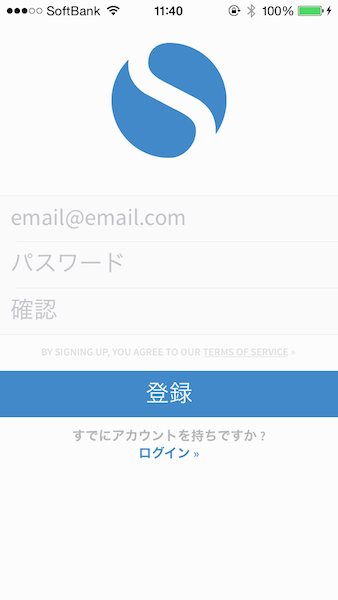
3) 各項目を入れ終わったら、画面の下にある「登録」をタップして登録を実行します。
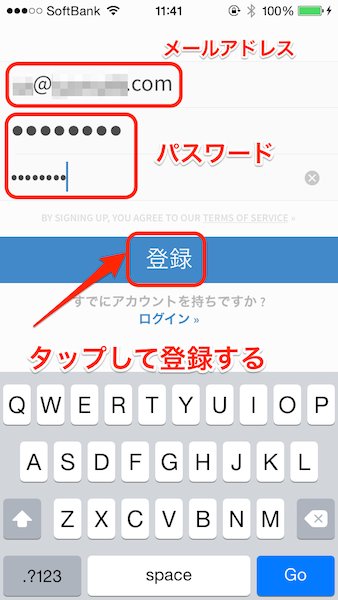
4) 30秒ほど待つと英語のメモが表示されます。
これが表示されたら、ユーザーIDとパスワードの設定が完了して、Simplenoteが使えるようになります。
なお、ユーザーIDとパスワードは1回設定すればiPhoneが記憶しているので、2回目以降は意識することなく使えます。
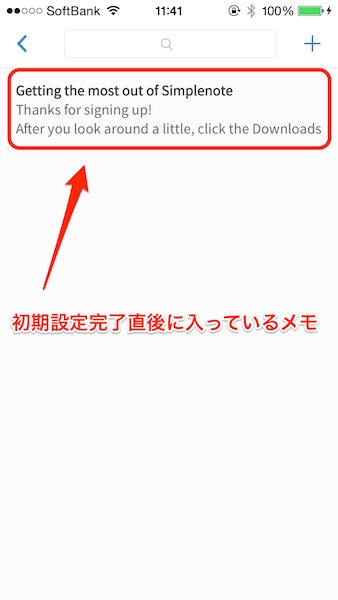
基本的な使い方
実際にメモを1つ作る流れを画面で説明します。
1) Simplenoteの画面の右上に「+」の文字があるので、これをタップするとメモが追加されます。
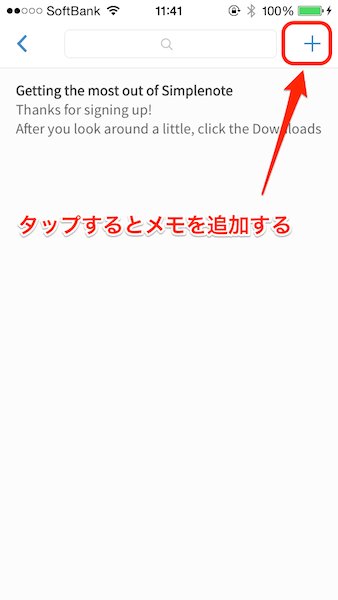
2) メモの入力画面になったら、画面の下にキーボードが表示されるので、どんどんメモを入力していきます。
その際に、1行目はタイトルとして一覧画面で太文字表示さるのですが見づらいので、私は星マークを入れて見やすくしています。
メモを入れ終わったら、画面左上の「<メモ」をタップすると一覧画面に移ります。
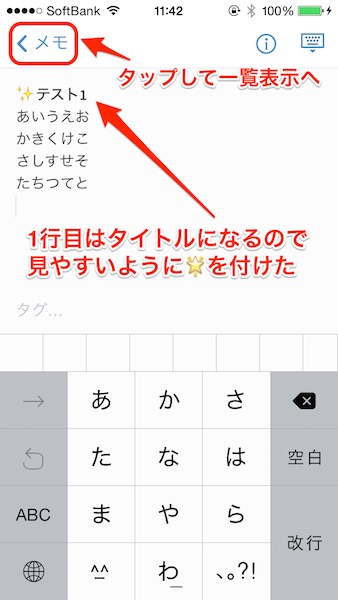
3) メモ一覧画面に移りますが、上から新しく更新されたもの順に並べて表示されます。
よって、すでにあるメモに修正をした場合は、一番上に移ります。
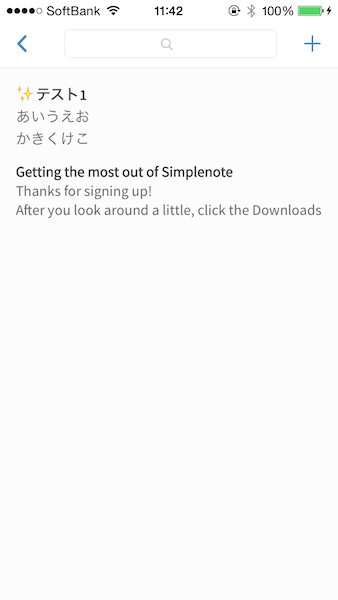
4) Simplenoteの使い方の説明は以上です。
このページの記事は以上です。








